Вставка в комментарий (Microsoft Excel)
Малькольму нужно скопировать диапазон ячеек и вставить их в комментарий.
(Ему не нужно вставлять формулы в диапазон, а только результаты формул.) Когда он пытается это сделать, каждый раз, когда он делает комментарий редактируемым, Excel отменяет его выбор, и он не может вставить.
Исторически это может быть немного сложной операцией из-за способа, которым Excel обрабатывает копирование и вставку. Один из способов, которым люди часто с этим справляются, — это копирование ячеек из Excel, а затем их вставка в другую программу, например Блокнот. Затем вы можете скопировать их обратно из другой программы и вставить в свой комментарий. Если вы не хотите использовать другую программу в качестве посредника, тогда единственным решением было использование макроса, чтобы захватить то, что находится в диапазоне, и вставить его в комментарий.
Однако лучшим решением является использование буфера обмена Office, который похож на расширенную версию буфера обмена Windows. Чтобы эффективно использовать буфер обмена Office, все, что вам нужно сделать, это отобразить его. Просто откройте вкладку «Главная» на ленте и щелкните маленький значок в правом нижнем углу группы «Буфер обмена». Буфер обмена Office отображается в левой части листа.
Теперь выберите ячейки, которые хотите скопировать в комментарий.
Когда вы нажимаете Ctrl + C, чтобы скопировать их, вы видите, что они появляются в области буфера обмена Office. (См. Рис. 1.)
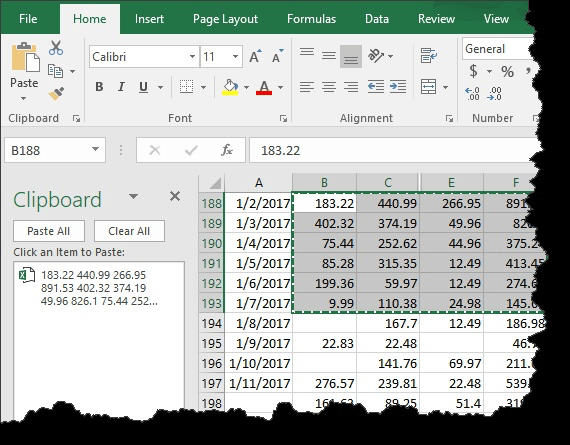
Рисунок 1. Панель буфера обмена Office.
Чтобы вставить диапазон в комментарий, просто вставьте комментарий в нужное место (или выберите вариант редактирования существующего комментария), а затем щелкните диапазон в области буфера обмена Office. Он помещается именно там, где вы хотите — в комментарии.
ExcelTips — ваш источник экономичного обучения Microsoft Excel.
Этот совет (12446) применим к Microsoft Excel 2007, 2010, 2013, 2016, 2019 и Excel в Office 365.